
Firefox profilmanager kan skifte mellem flere brugere på én computer.
Billedkredit: Billede udlånt af Mozilla
For at geninstallere Firefox, downloader du en ny kopi af programmets installationsprogram, fjerner det eksisterende program via kontrolpanelet Programmer og funktioner og kører det installationsprogram, du downloadede. Hvis du vil starte helt fra bunden, skal du også slette din Firefox-profil, som indeholder dine brugerindstillinger - og ofte er kilden til eventuelle fejl, du støder på. Før du tyer til en fuld geninstallation, kan du prøve at nulstille Firefox fra fejlfindingssiden for at løse de fleste problemer med mindre besvær.
Trin 1

Download Firefox.
Billedkredit: Billede udlånt af Mozilla
Download en ny kopi af Firefox fra Mozillas websted (link i Ressourcer), før du afinstallerer din nuværende kopi. Hvis Firefox slet ikke virker, skal du besøge webstedet i en anden browser - Windows-computere inkluderer Internet Explorer uden for kassen. Når overførslen er færdig, skal du lukke alle Firefox-vinduer.
Dagens video
Trin 2

Åbn Firefox profilmanager.
Billedkredit: Billede udlånt af Microsoft
Tryk på "Windows-R" og kør kommandoen "firefox.exe -p" for at åbne profilmanageren.
Trin 3

Slet eventuelt din profil.
Billedkredit: Billede udlånt af Mozilla
Vælg din Firefox-profil, klik på "Slet profil" og derefter "Slet filer", hvis du vil geninstallere Firefox fra bunden og slette alle dine indstillinger, bogmærker og udvidelser. Spring dette trin over for at beholde disse oplysninger. Alternativt kan du vælge "Slet ikke filer" for at fjerne profilen fra Firefox, men efterlade dens data på din harddisk til senere gendannelse.
Trin 4
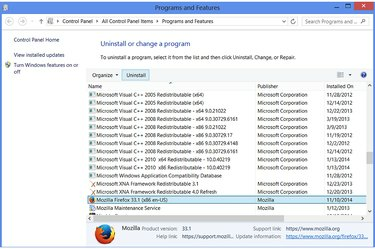
Kør Firefox afinstallationsprogrammet.
Billedkredit: Billede udlånt af Microsoft
Åbn kontrolpanelet Programmer og funktioner -- søg efter "Programmer og funktioner" på Windows 8 Start-skærmen eller Windows 7 Start-menuen for at finde den. Vælg den aktuelle version af Mozilla Firefox, og tryk på "Afinstaller".
Trin 5

Afinstaller Firefox.
Billedkredit: Billede udlånt af Microsoft
Klik på "Næste" for at gå gennem afinstallationsprogrammet, og klik derefter på "Afinstaller" for at fjerne Firefox.
Trin 6
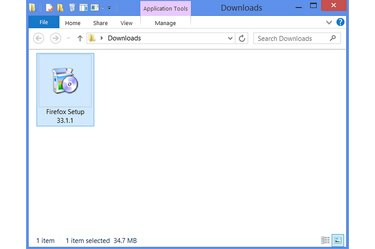
Kør Firefox-installationsprogrammet.
Billedkredit: Billede udlånt af Microsoft
Gå til den mappe, hvor du downloadede Firefox-installationsprogrammet, og kør det for at geninstallere Firefox. Hvis du har slettet din profil, opretter Firefox automatisk en ny, første gang den kører. Hvis ikke, indlæses din gamle profil i den nye installation.
Tip
Inden du sletter hele din profil for at prøve at løse et problem med Firefox, skal du nulstille browseren. Åbn Firefox-menuen, klik på "?" for at åbne hjælpemenuen, vælg "Fejlfindingsoplysninger" og tryk på "Nulstil Firefox." Denne mulighed nulstiller indstillinger, der kan forårsage problemer, men sletter ikke dine bogmærker eller andre personlige Information. Hvis denne metode ikke løser problemet, kan du stadig gå videre for at prøve at slette din profil.
Hvis du har brug for at slette din profil, men ikke vil miste dine bogmærker, skal du eksportere dem først: Tryk på "Ctrl-Shift-B", tryk på "Importer og sikkerhedskopier" og derefter "Sikkerhedskopi".
Advarsel
Sletning af din Firefox-profil sletter alt, hvad du nogensinde har ændret i browseren, inklusive dine bogmærker, historik, cookies, startside, værktøjslinjelayout og udvidelser.




